Pakalpojumā App Store un citos Apple multivides pakalpojumos veikto pirkumu vēstures skatīšana
Ja jums nepieciešams nesen iegādāto lietotņu, abonementu, mūzikas un cita satura saraksts, skatiet pirkumu vēsturi tiešsaistē.
Kā skatīt savu pirkumu vēsturi
Atveriet vietni reportaproblem.apple.com.
Pierakstieties ar savu Apple ID un paroli.
Tiek parādīts nesen veikto pirkumu saraksts. Ja neesat pārliecināts, par ko no jums tika iekasēta maksa, bet zināt maksājuma summu, meklējiet to. Ja meklējat informāciju par senākiem pirkumiem, atrodiet pirkumu vēsturi ierīces sadaļā Settings (Iestatījumi) vai Account Settings (Konta iestatījumi).
Uzziniet, kā rīkoties, ja nevarat atrast meklēto preci vai redzat neparedzētus maksājumus.
Ja iegādājāties abonementu, ko vairs nevēlaties, varat abonementu atcelt.
Kā atrast informāciju par vecākiem pirkumiem
Ja vietnē reportaproblem.apple.com neredzat preci savā pirkumu vēsturē, pārbaudiet pirkumu vēsturi iPhone vai iPad ierīces sadaļā Settings (Iestatījumi). Varat arī pārbaudīt pirkumu vēsturi datorā sadaļā Account Settings (Konta iestatījumi).
iPhone vai iPad ierīcē
Atveriet lietotni App Store.
Pieskarieties vai savam fotoattēlam ekrāna augšdaļā.
Pieskarieties pie Purchase History (Pirkumu vēsture). Iespējams, jums vajadzēs pierakstīties.
Tiek parādīta jūsu pirkumu vēsture. Ja neesat pārliecināts, par ko no jums tika iekasēta maksa, bet zināt maksājuma summu, meklējiet to.
Ja vēlaties skatīt vairāk pirkumu, pirkumu vēstures augšdaļā pieskarieties pie “Last 90 days” (Pēdējās 90 dienas) un izvēlieties citu veidu, kā filtrēt pirkumus.
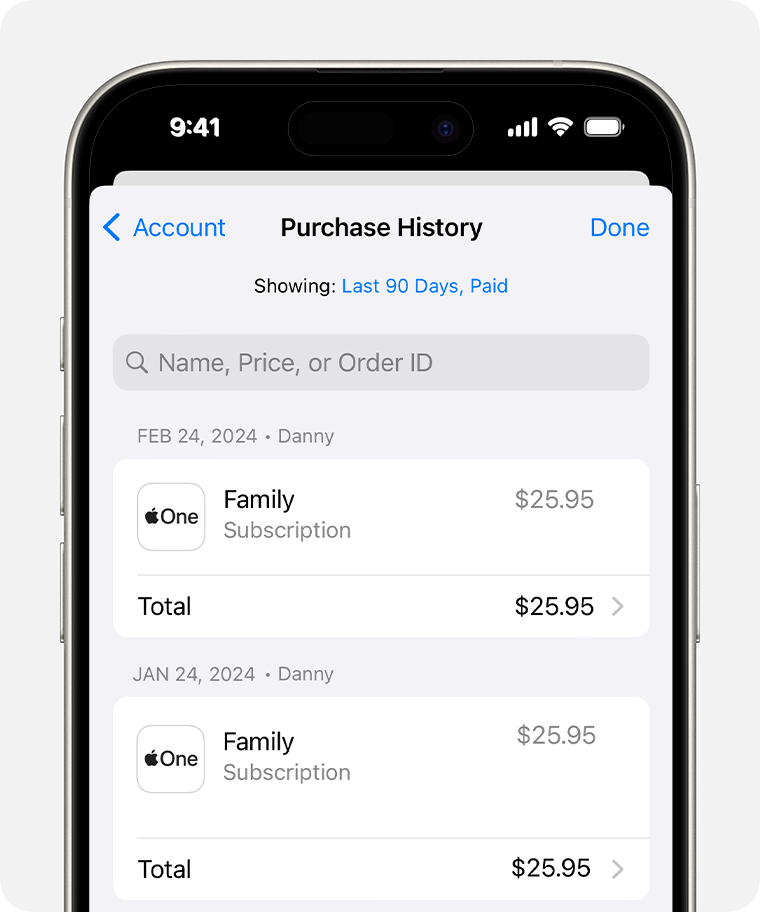
Uzziniet, kā rīkoties, ja nevarat atrast meklēto preci vai redzat neparedzētus maksājumus.
Mac datorā
Atveriet lietotni App Store.
Sānjoslas apakšā noklikšķiniet uz sava vārda.
Noklikšķiniet uz opcijas Account Settings (Konta iestatījumi). Iespējams, jums vajadzēs pierakstīties.
Lapā Account Information (Konta informācija) ritiniet līdz sadaļai Purchase History (Pirkumu vēsture). Blakus nesenākajam pirkumam noklikšķiniet uz See All (Skatīt visus).

Tiek parādīta sadaļa Purchase History (Pirkumu vēsture). Ja vēlaties skatīt citus pirkumus, sadaļas Purchase History (Pirkumu vēsture) augšdaļā pieskarieties pie “Last 90 days” (Pēdējās 90 dienas) un izvēlieties citu veidu, kā filtrēt pirkumus.
Uzziniet, kā rīkoties, ja nevarat atrast meklēto preci vai redzat neparedzētus maksājumus.
Darbības Windows datorā
Atveriet lietotni Apple Music vai Apple TV.
Noklikšķiniet uz sava vārda sānjoslas apakšā un izvēlieties opciju View My Account (Skatīt manu kontu). Iespējams, vispirms būs jāpierakstās, izmantojot savu Apple ID.
Ritiniet līdz sadaļai Purchase History (Pirkumu vēsture). Blakus nesenākajam pirkumam noklikšķiniet uz See All (Skatīt visus).
Var paiet kāds laiks, līdz tiek parādīta jūsu pirkumu vēsture. Ja vēlaties skatīt citus pirkumus, sadaļas Purchase History (Pirkumu vēsture) augšdaļā pieskarieties pie “Last 90 days” (Pēdējās 90 dienas) un izvēlieties citu veidu, kā filtrēt pirkumus.
Ja pirkumu vēsturē nevarat atrast preci
Vai nevarat atrast meklēto preci? Ja jums ir vairāki Apple ID, preces iegādes brīdī, iespējams, pieteicāties ar citu Apple ID. Piesakieties ar otru Apple ID un vēlreiz pārbaudiet pirkumu vēsturi.
Ja saņēmāt aizdomīgu e-pasta paziņojumu par pirkumu, iespējams, uzņēmums Apple nav sūtījis šo e-pasta ziņojumu un tas nenorāda faktisko iekasēto summu no jūsu konta. Uzziniet, kā identificēt īstus App Store vai iTunes Store e-pasta ziņojumus.
Rīcība, ja atrodaties Eiropas Savienībā un izmantojāt alternatīvas maksāšanas iespējas
Lietotāji Eiropas Savienībā, iespējams, ir iegādājušies digitālās preces un pakalpojumus lietotnē, izmantojot alternatīvas maksāšanas sistēmas vai iegādes saiti izstrādātāja tīmekļa vietnē. Sazinieties ar šīs lietotnes izstrādātāju, lai saņemtu atbalstu. Saņemiet papildinformāciju par pirkumiem, par kuriem norēķini netiek veikti ar App Store vai App Store pirkumu lietotnē sistēmas starpniecību.
Rīcība gadījumā, ja pamanāt neatpazītus pirkumus vai neparedzētus maksājumus
Ja pirkumu vēsturē ir preces, kuru iegādi neatceraties, jautājiet ģimenes locekļiem, vai tie ir iegādājušies šo preci. Ja jūsu ierīce ir pieejama ģimenes locekļiem, iespējams, vēlēsieties pieprasīt paroli katra pirkuma veikšanai. Ja jūsu Apple ID un paroli izmanto kāds cits, nomainiet savu Apple ID paroli.
Vairāki pirkumi un abonementi var būt grupēti vienā rēķinā. Uzziniet, kā tiek iekasēta maksa par Apple lietotnēm, saturu un abonementiem.
Uzziniet, kā rīkoties, ja neatpazīstat maksu no Apple savas bankas vai finanšu iestādes norēķinu izrakstā.
Informācija par produktiem, kuru ražotājs nav uzņēmums Apple, vai neatkarīgām tīmekļa vietnēm, kuras uzņēmums Apple nekontrolē un nav testējis, ir sniegta bez ieteikumiem un apstiprinājuma. Apple neuzņemas nekādu atbildību par trešo pušu tīmekļa vietņu vai produktu izvēli, darbību vai izmantošanu. Apple nepauž nekādu viedokli attiecībā uz trešo pušu tīmekļa vietņu precizitāti vai uzticamību. Sazinieties ar nodrošinātāju, lai saņemtu papildinformāciju.
